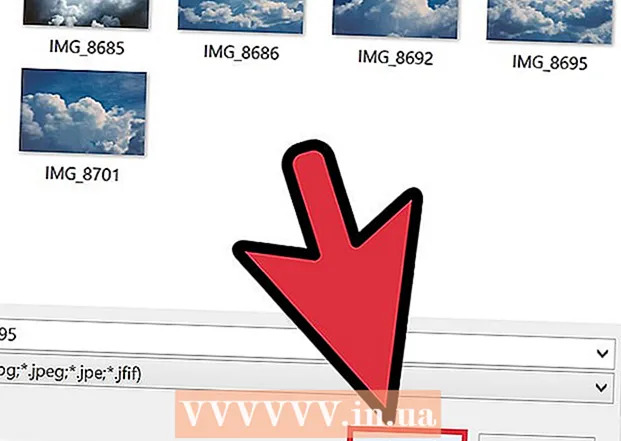نویسنده:
Christy White
تاریخ ایجاد:
10 ممکن است 2021
تاریخ به روزرسانی:
23 ژوئن 2024

محتوا
این wikiHow نحوه نصب Puppy Linux را بر روی کامپیوتر شما آموزش می دهد. برخلاف سایر توزیع ها ، Puppy Linux نیازی به نصب کامل ندارد - شما فقط می توانید یک دیسک بوت یا درایو ایجاد کنید و در صورت نیاز از آنجا بوت کنید. اگر می خواهید پس از راه اندازی از روی دیسک یا تصویر آن را بر روی دیسک نصب کنید ، انجام آن آسان است.
گام برداشتن
قسمت 1 از 2: راه اندازی مجدد Puppy Linux
 فایل ISO را از بارگیری کنید http://puppylinux.com/index.html# بارگیری. آخرین پرونده های تصویری رسمی یا پرونده های تصویری دیسک را همیشه می توان در این مکان یافت. ستون "سازگاری" نشان می دهد که توزیع ها و اجزای سازنده در آن نسخه از توله سگ لینوکس گنجانده شده است.
فایل ISO را از بارگیری کنید http://puppylinux.com/index.html# بارگیری. آخرین پرونده های تصویری رسمی یا پرونده های تصویری دیسک را همیشه می توان در این مکان یافت. ستون "سازگاری" نشان می دهد که توزیع ها و اجزای سازنده در آن نسخه از توله سگ لینوکس گنجانده شده است.  یک CD ، DVD یا USB قابل بوت ایجاد کنید. برای نصب Puppy Linux ، ابتدا باید از طریق یک تصویر ISO که بارگیری کرده اید بوت کنید. این بدان معنی است که شما باید یک CD ، DVD یا USB قابل بوت ایجاد کنید که حاوی فایل ISO باشد.
یک CD ، DVD یا USB قابل بوت ایجاد کنید. برای نصب Puppy Linux ، ابتدا باید از طریق یک تصویر ISO که بارگیری کرده اید بوت کنید. این بدان معنی است که شما باید یک CD ، DVD یا USB قابل بوت ایجاد کنید که حاوی فایل ISO باشد. - CD / DVD: برای رایت دیسک نوری در ویندوز 10 ، روی فایل ISO بارگیری شده کلیک راست کرده و انتخاب کنید رایت تصویر دیسک. در لینوکس ، می توانید از هر نرم افزار رایت دیسک مانند Brasero برای رایت تصویر دیسک استفاده کنید - فقط مطمئن شوید که دیسک را به عنوان کپی (ISO یا تصویر) می سوزانید ، نه یک دیسک داده.
- USB: ایجاد درایو USB قابل بوت تمام اطلاعات موجود در درایو را پاک می کند ، بنابراین حتماً از داده های خود پشتیبان تهیه کنید. در اوبونتو می توانید از Startup Disk Creator استفاده کنید. در ویندوز می توانید از برنامه رایگان و منبع باز Rufus استفاده کنید.
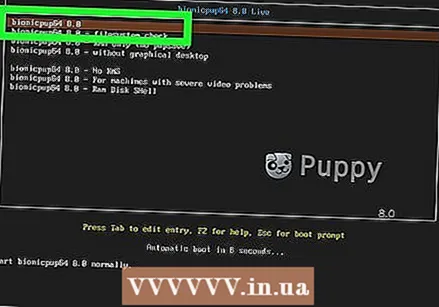 از تصویر دیسک بوت شوید. هنگامی که دیسک یا درایو بوت خود را ایجاد کردید ، رایانه خود را دوباره راه اندازی کنید تا در Puppy Linux از دیسک یا درایو بوت شود. بعد از چند صفحه تاریک با متن ، دسک تاپ لینوکس Puppy و یک پنجره Quick Setup را مشاهده خواهید کرد.
از تصویر دیسک بوت شوید. هنگامی که دیسک یا درایو بوت خود را ایجاد کردید ، رایانه خود را دوباره راه اندازی کنید تا در Puppy Linux از دیسک یا درایو بوت شود. بعد از چند صفحه تاریک با متن ، دسک تاپ لینوکس Puppy و یک پنجره Quick Setup را مشاهده خواهید کرد. - هنگامی که رایانه به سیستم عامل عادی خود بازگشت ، باید وارد BIOS سیستم شوید و درگاه های نوری و / یا USB را به دیسک سخت ترجیح دهید. برای یادگیری نحوه راه اندازی در BIOS ، به مقاله ورود به BIOS مراجعه کنید.
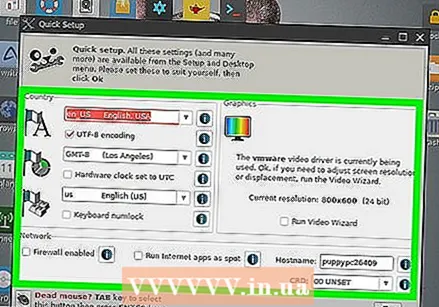 تنظیمات خود را انتخاب کرده و کلیک کنید خوب. اگر می خواهید زبان ، منطقه زمانی یا سایر تنظیمات را تغییر دهید ، اکنون می توانید این کار را انجام دهید. در غیر این صورت ، فقط بر روی کلیک کنید ایکس در گوشه سمت راست و بالای پنجره ببندید.
تنظیمات خود را انتخاب کرده و کلیک کنید خوب. اگر می خواهید زبان ، منطقه زمانی یا سایر تنظیمات را تغییر دهید ، اکنون می توانید این کار را انجام دهید. در غیر این صورت ، فقط بر روی کلیک کنید ایکس در گوشه سمت راست و بالای پنجره ببندید. 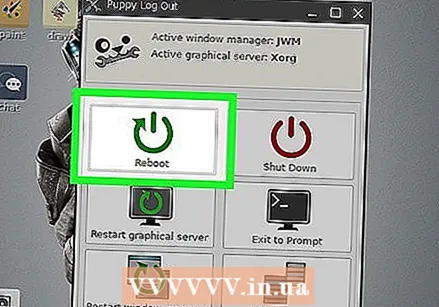 جلسه خود را ذخیره کنید (اختیاری) اگر فقط می خواهید با Puppy Linux بازی کنید و نمی خواهید آن را نصب کنید ، می توانید. از آنجا که سیستم عامل کاملاً از رم اجرا می شود ، با خاموش کردن رایانه ، تمام تغییرات و عملکردهای شما برداشته می شود. اگر می خواهید Puppy Linux را نصب نکنید ، اما می خواهید تغییراتی را که در سیستم عامل ایجاد کرده اید ذخیره کنید ، برای انجام این مراحل این مراحل را دنبال کنید:
جلسه خود را ذخیره کنید (اختیاری) اگر فقط می خواهید با Puppy Linux بازی کنید و نمی خواهید آن را نصب کنید ، می توانید. از آنجا که سیستم عامل کاملاً از رم اجرا می شود ، با خاموش کردن رایانه ، تمام تغییرات و عملکردهای شما برداشته می شود. اگر می خواهید Puppy Linux را نصب نکنید ، اما می خواهید تغییراتی را که در سیستم عامل ایجاد کرده اید ذخیره کنید ، برای انجام این مراحل این مراحل را دنبال کنید: - وقتی برای ورود به سیستم آماده شدید ، به اینجا بروید منو > خاموش > رایانه را دوباره راه اندازی کنید.
- کلیک کنید صرفه جویی در پنجره بازشو
- یک سیستم فایل انتخاب کنید و کلیک کنید خوب.
- نام جلسه ذخیره شده را تایپ کنید و کلیک کنید خوب.
- انتخاب کنید طبیعی اگر نیازی به رمزگذاری پرونده (عمومی) ندارید ، یا روش رمزگذاری را انتخاب کرده و دستورالعمل های روی صفحه را دنبال کنید.
- اندازه پرونده را برای ذخیره انتخاب کنید و کلیک کنید خوب'. 512 مگابایت معمولاً خوب است.
- اگر مکان ذخیره فعلی برای شما مناسب است ، کلیک کنید بله ، پس انداز کن. در غیر اینصورت ، کلیک کنید تغییر پوشه و مکان دیگری را انتخاب کنید. شما فقط می توانید در رسانه نصب بوت خود ذخیره کنید (حتی اگر CD / DVD قابل بازنویسی باشد). پس از ذخیره فایل ، رایانه مجدداً راه اندازی می شود.
قسمت 2 از 2: Linux Puppy را نصب کنید
 از رسانه نصب Puppy Linux خود راه اندازی کنید. اگر تصمیم دارید که نصب دائمی Puppy Linux را فقط از یک تصویر دیسک قابل بوت می خواهید ، شروع به بارگیری از روی تصویر دیسک یا تصویری که ایجاد کرده اید ، کنید. پس از مشاهده دسک تاپ ، به مرحله بعدی بروید.
از رسانه نصب Puppy Linux خود راه اندازی کنید. اگر تصمیم دارید که نصب دائمی Puppy Linux را فقط از یک تصویر دیسک قابل بوت می خواهید ، شروع به بارگیری از روی تصویر دیسک یا تصویری که ایجاد کرده اید ، کنید. پس از مشاهده دسک تاپ ، به مرحله بعدی بروید.  دکمه را فشار دهید منو. در پایین سمت چپ صفحه است.
دکمه را فشار دهید منو. در پایین سمت چپ صفحه است.  منو را انتخاب کنید برپایی. یک منوی زیر منو باز می شود.
منو را انتخاب کنید برپایی. یک منوی زیر منو باز می شود.  کلیک کنید توله سگ نصب. این را می توانید در پایین منو پیدا کنید.
کلیک کنید توله سگ نصب. این را می توانید در پایین منو پیدا کنید. 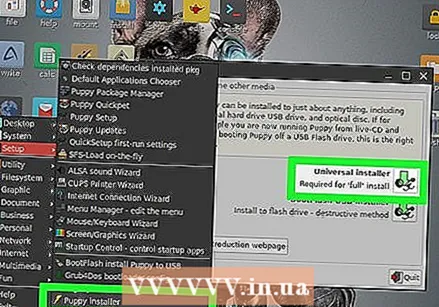 کلیک کنید نصب کننده جهانی. این اولین گزینه است.
کلیک کنید نصب کننده جهانی. این اولین گزینه است. 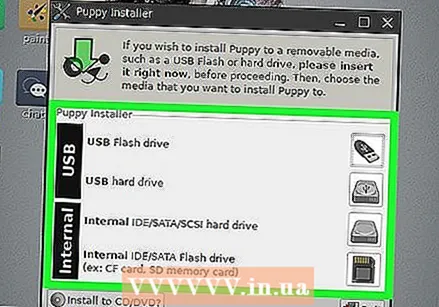 مکان نصب را انتخاب کنید. توسعه دهندگان یا نصب بر روی رسانه های قابل جابجایی USB (درایو فلش یا درایو سخت خارجی) ، یا انتخاب گزینه "Frugal" را بر روی هارد دیسک داخلی توصیه می کنند. اگر هارد دیسک داخلی را انتخاب کنید ، می توانید به زودی گزینه Frugal را انتخاب کنید.
مکان نصب را انتخاب کنید. توسعه دهندگان یا نصب بر روی رسانه های قابل جابجایی USB (درایو فلش یا درایو سخت خارجی) ، یا انتخاب گزینه "Frugal" را بر روی هارد دیسک داخلی توصیه می کنند. اگر هارد دیسک داخلی را انتخاب کنید ، می توانید به زودی گزینه Frugal را انتخاب کنید.  درایو مورد نظر جهت نصب را انتخاب کنید. اطلاعات مربوط به آن دیسک ظاهر می شود.
درایو مورد نظر جهت نصب را انتخاب کنید. اطلاعات مربوط به آن دیسک ظاهر می شود. 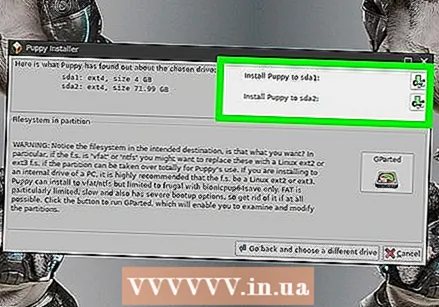 یک پارتیشن انتخاب کنید. اگر نصب "Frugal" را اجرا می کنید ، لازم نیست نگران ایجاد یک پارتیشن کاملاً جدید برای Puppy Linux باشید - فقط یک پارتیشن موجود را انتخاب کنید و از پس آن بر بیایید. اگر می خواهید Puppy Linux را به طور کامل بر روی پارتیشن خاص خود نصب کنید ، روی آن کلیک کنید گارتددکمه را ایجاد کنید.
یک پارتیشن انتخاب کنید. اگر نصب "Frugal" را اجرا می کنید ، لازم نیست نگران ایجاد یک پارتیشن کاملاً جدید برای Puppy Linux باشید - فقط یک پارتیشن موجود را انتخاب کنید و از پس آن بر بیایید. اگر می خواهید Puppy Linux را به طور کامل بر روی پارتیشن خاص خود نصب کنید ، روی آن کلیک کنید گارتددکمه را ایجاد کنید. - اگر می خواهید از درایو به عنوان فضای ذخیره سازی قابل جابجایی استفاده کنید ، یک پارتیشن FAT32 انتخاب یا ایجاد کنید.
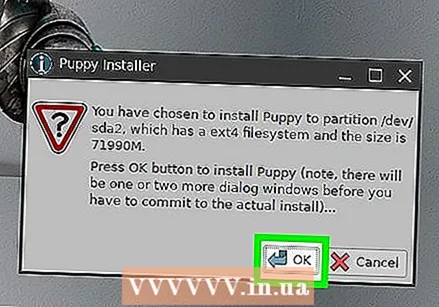 کلیک کنید خوب تا پارتیشن را تأیید کنید.
کلیک کنید خوب تا پارتیشن را تأیید کنید.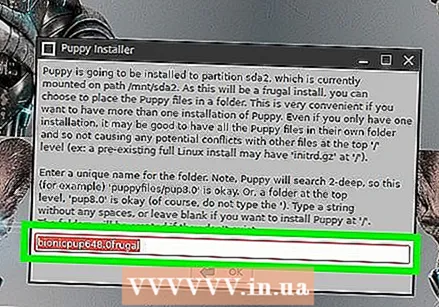 مکان پرونده های بوت خود را انتخاب کنید. این تصویر ISO روی درایو CD / DVD / USB است که ایجاد کرده اید.
مکان پرونده های بوت خود را انتخاب کنید. این تصویر ISO روی درایو CD / DVD / USB است که ایجاد کرده اید. 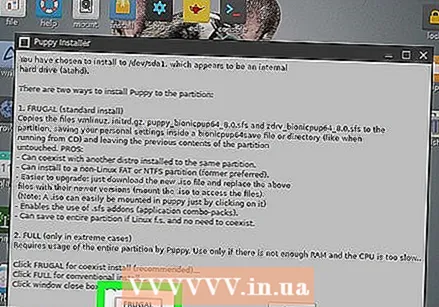 یکی را انتخاب کنید صرفه جو یا کامل نصب و راه اندازی. اگر در حال نصب روی هر دیسک بدون پارتیشن مخصوص Puppy Linux هستید ، را انتخاب کنید صرفه جو. اگر یک پارتیشن جدید ایجاد کرده اید ، انتخاب کنید پر شده.
یکی را انتخاب کنید صرفه جو یا کامل نصب و راه اندازی. اگر در حال نصب روی هر دیسک بدون پارتیشن مخصوص Puppy Linux هستید ، را انتخاب کنید صرفه جو. اگر یک پارتیشن جدید ایجاد کرده اید ، انتخاب کنید پر شده.  برای تکمیل نصب ، دستورالعمل های روی صفحه را دنبال کنید. پس از نصب پرونده ها ، از شما خواسته می شود که جزئیات آخرین لحظه مانند راه اندازی لودر بوت را انجام دهید.
برای تکمیل نصب ، دستورالعمل های روی صفحه را دنبال کنید. پس از نصب پرونده ها ، از شما خواسته می شود که جزئیات آخرین لحظه مانند راه اندازی لودر بوت را انجام دهید.  جلسه خود را ذخیره کنید (فقط برای نصب های صرفه جویی). پس از نصب کامل ، هر تغییری که در سیستم ایجاد کنید به طور خودکار ذخیره می شود. با نصب Frugal ، چه بر روی یک درایو USB یا درایو داخلی ، ابتدا باید جلسه خود را هنگام خروج از آن ذخیره کنید. شما این کار را به صورت زیر انجام می دهید:
جلسه خود را ذخیره کنید (فقط برای نصب های صرفه جویی). پس از نصب کامل ، هر تغییری که در سیستم ایجاد کنید به طور خودکار ذخیره می شود. با نصب Frugal ، چه بر روی یک درایو USB یا درایو داخلی ، ابتدا باید جلسه خود را هنگام خروج از آن ذخیره کنید. شما این کار را به صورت زیر انجام می دهید: - قابل اعتماد و متخصص منو > خاموش > کامپیوتر را مجدداً راه اندازی کنید.
- کلیک کنید صرفه جویی در پنجره بازشو
- یک سیستم فایل انتخاب کنید و کلیک کنید خوب.
- نام جلسه ذخیره شده را تایپ کنید و کلیک کنید خوب.
- انتخاب کنید طبیعی اگر نیازی به رمزگذاری پرونده (عمومی) ندارید ، یا روش رمزگذاری را انتخاب کرده و دستورالعمل های روی صفحه را دنبال کنید.
- اندازه پرونده را برای ذخیره انتخاب کنید و کلیک کنید خوب. 512 مگابایت معمولاً خوب کار می کند
- وقتی از مکان ذخیره فعلی راضی بودید ، کلیک کنید بله ، پس انداز کن. در غیر اینصورت ، کلیک کنید تغییر پوشه و مکان دیگری را انتخاب کنید. خوب نیست که در رسانه قابل بوت خود ذخیره کنید (حتی اگر CD / DVD قابل بازنویسی باشد). پس از ذخیره شدن پرونده ، رایانه دوباره راه اندازی می شود.